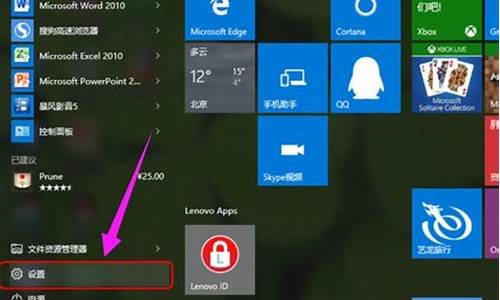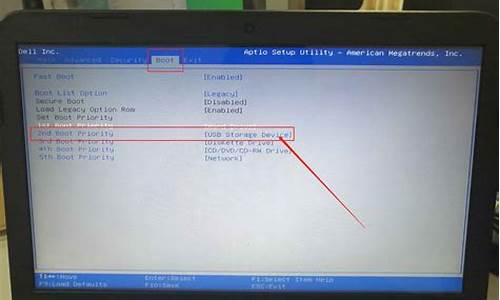打开电脑系统出错-打开电脑系统出错怎么办
1.电脑开机提示“bootmgr is missing”怎么解决?
2.电脑系统无法启动怎么办?
3.电脑出现windows无法启动怎么办
电脑开机提示“bootmgr is missing”怎么解决?

解决方法一
如果在您启动计算机时出现这个错误信息,请尝试以下步骤:
重启系统
当屏幕显示Acer标志,进行开机自检(POST)时按 F2进入BIOS设置界面。
用方向键选择?Boot?or?Advanced BIOS features?。
根据屏幕上的说明,将第一启动设备设置为IDE0?,?Hard Disk?或?SATA0?。
按F10?,然后点击Enter?保存并重启系统。
现在系统会直接从内置硬盘启动。这可以避免因为usb闪存盘或外接硬盘试图启动系统而造成此类问题。
如果仍然出现同样的错误信息,在Windows恢复环境中的可用工具可能会解决这个问题: "恢复预装操作系统"。如此文所述,在运行Windows 7的系统中可能需要制作Windows恢复环境CD或DVD。该光碟可以用来恢复无法启动的系统。
解决方法二
先用安装盘修复一下。如果不行,试试下面的方法:
C盘应该会有一个Boot的文件夹及根目录有一个Bootmgr文件,如果C盘没有发现这Boot文件夹及Bootmgr文件,放入光盘后系统能启动并运行,将光盘中的Bootmgr文件及Boot文件夹拷贝至C盘根目录,结果虽然不能启动但提示已经有了变化,至少不会再说Bootmgr is missing了,出来的是一大篇英文,大意是要用安装光盘修复及内存测试什么的。
进入系统后我再到系统上查找,系统级隐藏文件Bootmgr及Boot文件夹。将这些文件拷贝回C盘去。 由于Boot文件夹里BCD及BCD.LOG两个文件正在被系统使用中,不能进行拷贝!这时还是用光盘启动进入dos状态下把两个文件的系统及隐藏属性取消然后再拷贝。
提醒:由于安装时,系统默认为将分区及启动配置信息存放于硬盘控制器上的第一个接口的第一个硬盘的第一个分区中,如果安装者只有一个硬盘那么无需担心,但是,如果有一个以上硬盘的用户就要注意了,由于在BIOS里预先设定由disk1先启动,那么系统所需的BOOT文件夹及根目录的Bootmgr文件就跑到disk0的第一个分区去了,从而导致了启动时找不到Bootmgr文件而出现错误,以致不能启动。
一,什么是bootmgr
bootmgr:启动管理器。Bootmgr是Boot Manager的缩写,是在Windows Vista、Windows 7、windows 8/8.1和windows 10中使用的新的启动管理器,以代替Windows NT系列操作系统(Windows XP、Windows 2003)中的启动管理器--NTLDR。
二,原理
电脑加电后,首先是启动BIOS程序,BIOS自检完毕后,找到硬盘上的主引导记录MBR,MBR读取DPT(分区表),从中找出活动的主分区,然后读取活动主分区的PBR(分区引导记录,也叫DBR),PBR再搜寻分区内的启动管理器文件bootmgr,在bootmgr被找到后,控制权就交给了bootmgr。bootmgr读取\boot\bcd文件(BCD=Boot Configuration Data ,也就是"启动配置数据",简单地说,windows7下的bcd文件就相当于xp下的boot.ini文件),如果存在着多个操作系统并且选择操作系 统的等待时间不为0的话,这时就会在显示器上显示操作系统的选择界面。在我们选择启动Windows 7后,bootmgr就会去启动盘寻找 WINDOWS\system32\winload.exe,然后通过winload.exe加载windows7内核,从而启动整个windows7系 统。可以把这个过程简单地概括为:
BIOS-->MBR-->DPT-->PBR--> Bootmgr-->bcd-->Winload.exe-->内核加载 -->整个windows7系统
电脑系统无法启动怎么办?
把原来的内存条用橡皮擦擦金手指,再重新结实应该就可以了。如果能开机,但系统无法正常启动,可能是系统坏了。直接换个验证过的系统盘重装系统就行了,这样就可以全程自动、顺利解决 系统无法启动 的问题了。用u盘或者硬盘这些都是可以的,且安装速度非常快。具体安装方法如下:
U盘安装用ultraiso软件,打开下载好的系统安装盘文件(ISO文件),执行“写入映像文件”把U盘插到电脑上,点击“确定”,等待程序执行完毕后,这样就做好了启动及安装系统用的u盘,用这个做好的系统u盘引导启动机器后,即可顺利重装系统了。
硬盘安装前提是,需要有一个可以正常运行的Windows系统,提取下载的ISO文件中的“*.GHO”和“安装系统.EXE”到电脑的非系统分区,然后运行“安装系统.EXE”,直接回车确认还原操作,再次确认执行自动安装操作(执行前注意备份C盘重要资料)。
电脑出现windows无法启动怎么办
使用自动修复功能,可以检测和解决某些系统问题而阻止 Windows 启动。
若要运行自动修复使用预安装了恢复选项:
① 引导至WinRE(Windows Recovery Environment)。可以理解为恢复模式,当Win8系统多次无法引导过程后自动进入恢复模式
② 从选择选项屏幕中,请点击或单击疑难解答。若客户机台为OEM,则可以通过按下电源键立即点按F9键打开疑难解答
③ 请点击或单击高级选项,然后点击或单击自动修复
自动修复将启动并尝试修复 Windows 来禁止加载的问题,另外,当Windows8系统出现无法启动的情况,可能会自动启用自动修复功能。
若以上仍无效请尝试重装系统。
声明:本站所有文章资源内容,如无特殊说明或标注,均为采集网络资源。如若本站内容侵犯了原著者的合法权益,可联系本站删除。